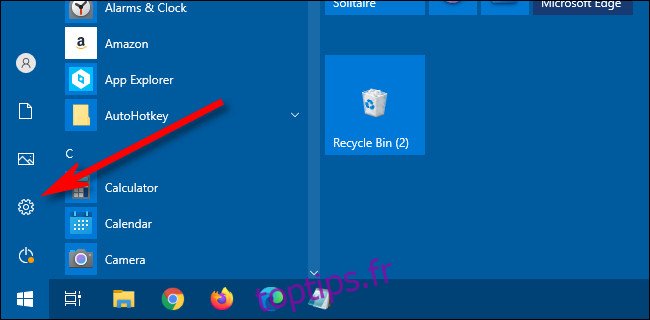À partir de la mise à jour d’octobre 2020, Windows 10 utilise désormais par défaut un thème clair qui supprime les couleurs d’accentuation de votre barre des tâches et du menu Démarrer. Si vous souhaitez sélectionner une couleur personnalisée pour votre menu Démarrer, il existe un moyen simple de la sélectionner dans Paramètres. Voici comment.
Tout d’abord, lancez « Paramètres » en ouvrant le menu « Démarrer » et en cliquant sur l’icône d’engrenage sur la gauche. (Vous pouvez également appuyer sur Windows + i sur votre clavier.)
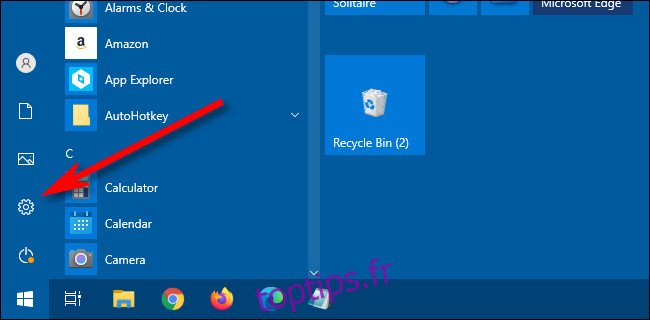
Lorsque « Paramètres » est lancé, cliquez sur « Personnalisation ».
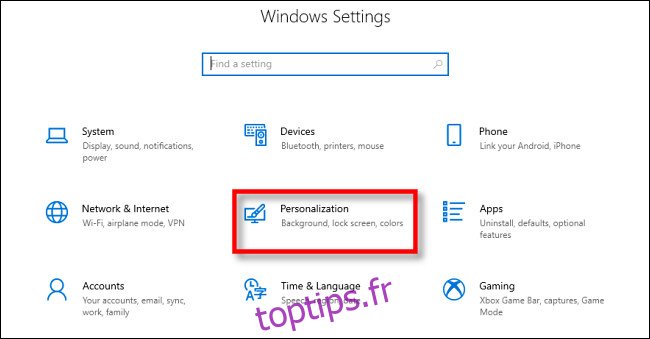
Dans les paramètres «Personnalisation», cliquez sur «Couleurs» dans la barre latérale.
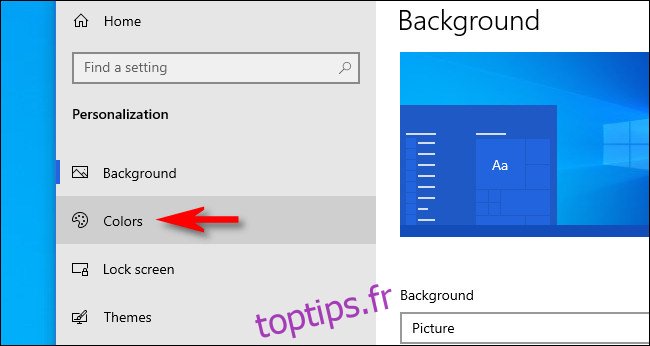
Dans les paramètres «Couleurs», recherchez le menu déroulant «Choisissez votre couleur». Dans le menu, sélectionnez « Personnalisé ».
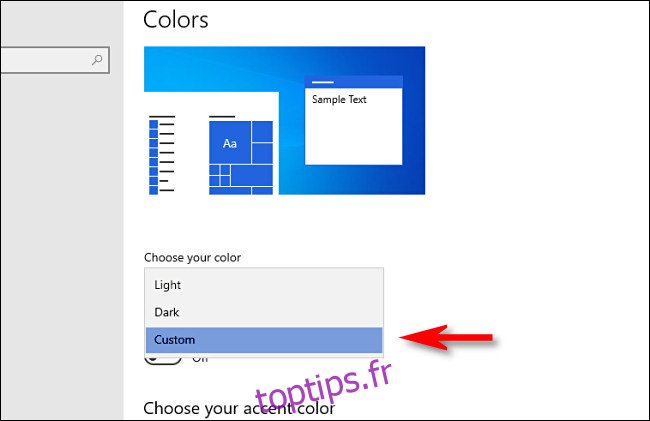
En sélectionnant «Personnalisé» dans le menu des couleurs, deux nouveaux choix apparaîtront ci-dessous. Sous «Choisissez votre mode Windows par défaut», sélectionnez «Sombre».
Ce mode sombre est nécessaire pour colorer votre menu Démarrer, mais comme vous avez déjà choisi le jeu de couleurs «Personnalisé», vous êtes libre d’utiliser les applications en mode clair si vous le souhaitez. Ainsi, sous « Choisissez votre mode d’application par défaut », choisissez l’option (« Clair » ou « Foncé ») que vous préférez.
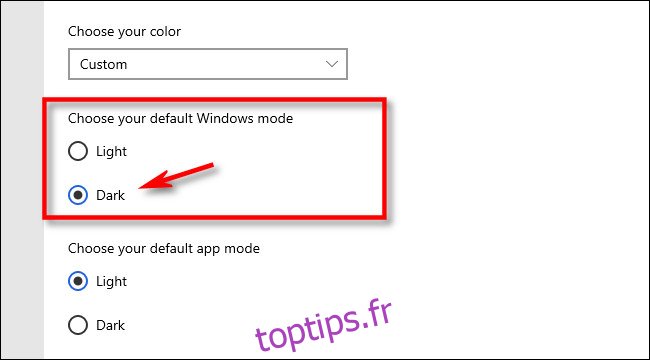
Ensuite, faites défiler la page Couleurs et recherchez la section «Choisissez votre couleur d’accentuation».
Si vous souhaitez que la couleur corresponde automatiquement à l’image d’arrière-plan de votre bureau, cochez la case « Choisir automatiquement une couleur d’accentuation dans mon arrière-plan ». Sinon, cliquez sur une couleur de la grille que vous souhaitez utiliser pour votre menu Démarrer et votre barre des tâches. Vous pouvez également choisir une couleur personnalisée en cliquant sur le bouton «Couleur personnalisée» sous la grille.
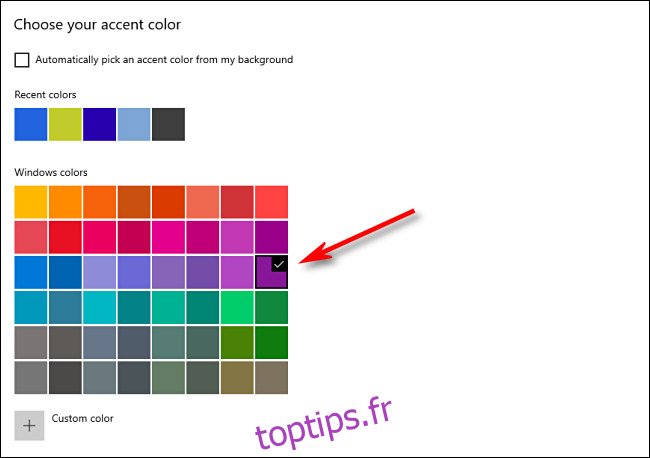
Après cela, localisez la section « Afficher la couleur d’accentuation sur les surfaces suivantes » et cochez la case « Démarrer, barre des tâches et centre d’action ».
(Si l’option « Démarrer, barre des tâches et centre d’action » est grisée, assurez-vous de sélectionner « Sombre » comme mode Windows par défaut ci-dessus. Cela ne fonctionnera pas en mode Clair.)

La prochaine fois que vous ouvrirez votre menu Démarrer, vous verrez qu’il a changé pour la couleur d’accentuation que vous avez sélectionnée.
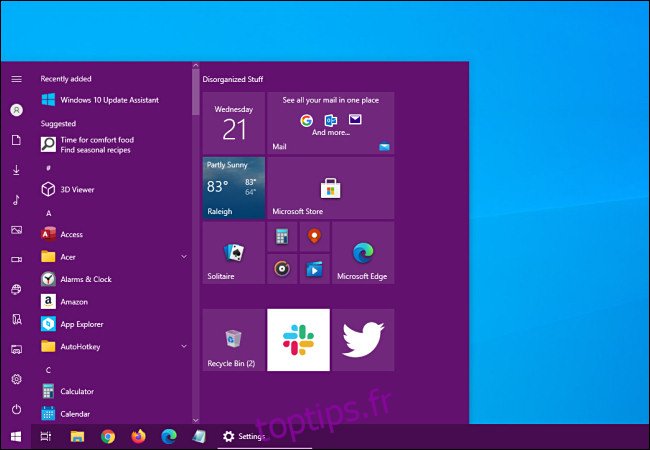
Très agréable. Si vous souhaitez revenir au thème Windows 10 standard, ouvrez Paramètres> Personnalisation> Couleurs et sélectionnez «Lumière» dans le menu déroulant «Choisissez votre couleur». Amusez-vous à personnaliser Windows!